Windowsスタートアップのプログラムの数Windowsの起動後、コンピューターが使用可能になるまでにかかる時間を決定します。多数のプログラムがある場合、Windowsはオペレーティングシステムが起動するとすぐにそれらをロードしようとするため、その間はコンピュータを使用できません。つまり、スタートアップ項目が多いほど、待機時間が長くなります。ほとんどのアプリケーションでは、起動時に起動するかどうかを選択できますが、一部は自動的に追加されます。 Windowsスタートアップリストを編集するには、スタートアップフォルダーにプログラムを追加または削除しますが、ジョブにツールを使用する方が常に簡単で効果的です。今日、というアプリケーションがあります クイック起動 その名前が示すように、それはまさにそれと少し余分なことを行うことを意図しています。
Glarysoftによって開発されたこのアプリケーションでは、クリーンで使いやすいインターフェイスを使用して、Windowsスタートアップアイテムを追加、編集、または削除します。セキュリティリスクレーティングとパスがそれぞれに対して表示されたリストでそれらを表示します。また、項目を削除せずに起動ブーストを取得したくないユーザーのために、いくつかのプログラムの実行を遅らせるオプションを提供します起動時にボトルネックが発生しないようにします。
アプリケーションのメインインターフェイスは設計されています最も初心者のユーザーでも簡単に理解できるようにします。上部のリストには、スタートアップアイテムの名前、セキュリティリスクの評価、実行可能なパス、およびステータスが含まれています。エントリを選択すると、有効または無効にできます。前述のように、各スタートアップエントリに遅延を設定できます。

遅延を設定するには、必要なものを選択しますリストの下にある[遅延]ボタンをクリックします。アイテムは、上部のリストから、遅延アイテム用の下部のリストに移動します。追加したら、30、60、90、120、150、180秒の遅延を設定できます。この遅延を使用して、スタートアップアイテムを1つずつ起動し、プロセッサとメモリに同時に起動する複数のアプリケーションが読み込まれないため、起動中でもPCが応答しやすくなります。
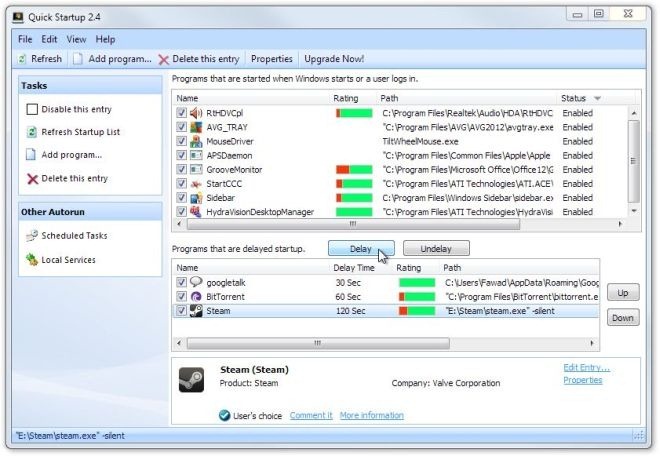
左側の「タスク」ペインから、「追加」を選択します新しいスタートアップアイテムを作成するプログラム。アプリケーションのパスと名前を指定し、[場所]ドロップダウンメニューから必要なパラメーターを選択するだけです。同じ方法で既存のアイテムを編集できます。
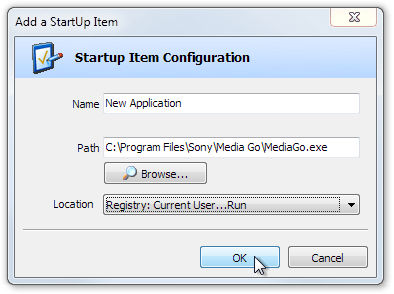
クイックスタートアップは、Windows XP、Windows Vista、Windows 7、およびWindows 8の32ビットバージョンと64ビットバージョンの両方で動作します。
クイックスタートアップをダウンロードする













コメント